
В следващата статия ще разгледаме Qutebrowser. Това е минималистичен уеб браузър за операционни системи Gnu / Linux, Windows и macOS. Използвайте клавишни комбинации в стил Vim и ни осигурява минималистичен GUI. Той е вдъхновен от подобен софтуер, като например Вимператор и dwb. Този браузър използва DuckDuckGo като търсачка по подразбиране. Qutebrowser е включен в родните хранилища на някои Gnu / Linux дистрибуции. В тази публикация ще видим инсталацията на Qutebrowser на Ubuntu 18.04.
Ако не сте приятел на мишката и сте фен на Vim и как да се движите около него, като използвате клавишните комбинации, може да ви е интересно да опитате qutebrowser. Хубаво е минималистичен браузър написана на Python. Qutebrowser е разработен от Флориан Брухин, за което той получи награда CH Open Source през 2016 г.
Този прост, но пълен браузър ще ни предостави типични характеристики на този тип програма като: сърфиране с раздели, история, любими, рекламен блокер (чрез хостов файл), PDF преглед, частно сърфиране и др ...
В този уеб браузър ще намерим базиран на хост рекламен блокер, който взема списъци от / etc / hosts-like. „Реалният“ рекламен блокер оказва огромно влияние върху скоростта на сърфиране и използването на RAM. Поради тази причина внедряването на поддръжка за списъци, подобни на AdBlockPlus, понастоящем не е приоритет за разработчика на този браузър.

Също така ще намерим възможност да гледате видеоклипове чрез mpv, флаш съдържание или да го направите съвместим с mutt имейл клиент или софтуер за съобщения Tox. За да използваме тези функции, ще трябва да пренапишем някои конфигурационни файлове. Можем да знаем повече за това кои файлове да докоснем и други настройки в официална документация които можем да намерим на техния уебсайт. В допълнение, програмните функции могат да бъдат лесно се разширява с помощта на скриптове.
Клавишни комбинации
Както писах редове по-горе, този уеб браузър се основава на клавишни комбинации. Ето защо е силно препоръчително да сте наясно с тях, за да можете лесно да изпълнявате задачи. Мога вижте тези клавишни комбинации на следващото изображение.
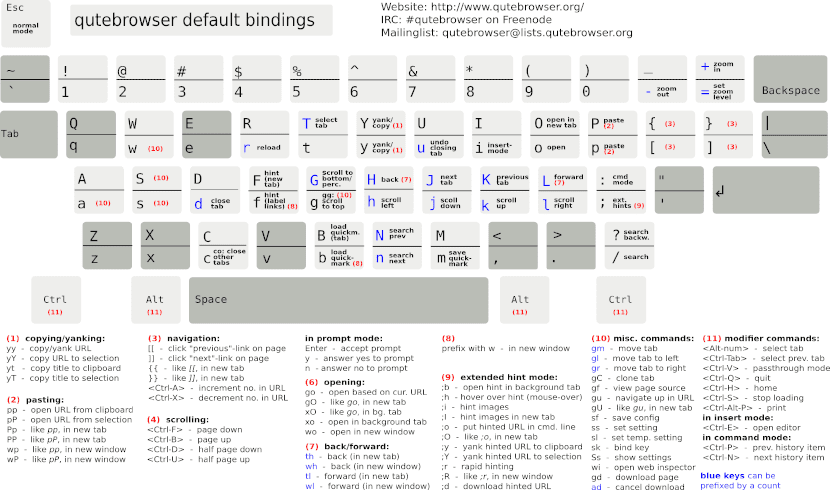
Предишното изображение ни показва всички опции за навигация от клавиатурата, включително най-основните:
- “:” → Ще ни даде достъп до всички команди в самата програма.
- "Jk" → Можем ход от уеб страница.
- „Или“ → Ще ни позволи отворете нова страница.
- "D" → Нека затворете раздела в който се намираме.
- “J” и “K” → Ще имаме възможност за придвижване между разделите използвайки тези два ключа.
- "F" → Този бутон ще ни даде възможност за кликване.
- “/” → След тази лента можем напишете думата за търсене в мрежата.
- ": Q" → Това ще ни позволи запазете отворени раздели и излезте от програмата веднага.
Инсталация на Qutebrowser на Ubuntu 18.04
Инсталирайте на Ubuntu тази програма е много проста, тъй като ще я намерим налични в хранилищата на Ubuntu. За начало ще актуализираме нашия списък със софтуер. Отваряме терминал (Ctrl + Alt + T) и записваме следната команда в него:
sudo apt update
След това можем инсталирайте пакета Qutebrowser запис в същия терминал следната команда:
sudo apt install qutebrowser -y
След като инсталацията приключи, ще можем достъп до Qutebrowser. Ще трябва само да потърсим стартера на програмата на нашия компютър:

Ако тази инсталация ви създава проблеми, вие също имате възможност да изтеглете изходния код от страница за издания. Трябва да се каже, че ще ни трябва имат инсталиран python3.5 поне

Ето ние ще изтеглим пакета с изходния код (Zip) и ние ще го разархивираме в нашия екип. Вътре в папката ще намерим следните файлове.

Ние можем стартирайте програмата запис в тази новосъздадена директория следната команда:
python3.6 qutebrowser.py
За да накара този браузър да работи, трябваше инсталирайте някои зависимости. Пълният списък на зависимостите може да бъде намерен в requirements.txt. От терминала трябваше да напиша следната команда:
sudo apt install python3-pypeg2 python3-attr
След като щракнете върху стартера или отворите програмата от терминала, браузърът Qutebrowser ще се отвори.

Деинсталирайте Qutebrowser
Ако сте инсталирали тази програма, използвайки възможността за инсталиране от хранилището на Ubuntu, премахването на този браузър от нашия компютър е много просто. Просто трябва да отворите терминал (Ctrl + Alt + T) и да напишете следната команда в него:
sudo remove qutebrowser
Ние можем знам повече за този браузър в уебсайт на проекта. Ако се интересуваме от справка с изходния код, можете да го разгледате Страница на GitHub.